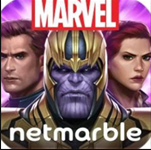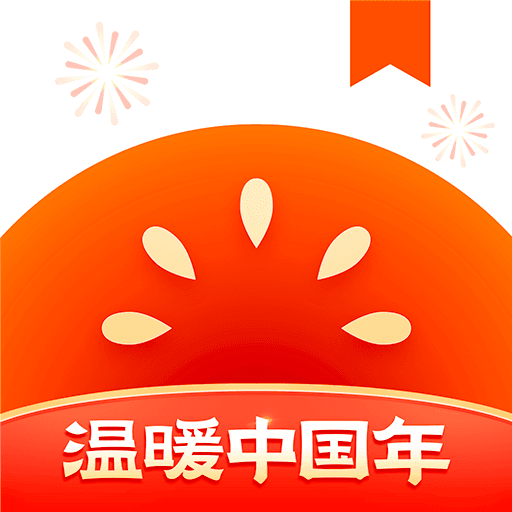贱人工具箱
- 版本:v6.0
- 类别:图像动画
- 大小:16.2MB
- 时间:2023-07-04
软件介绍
贱人工具箱免费版是在cad制图中使用最广泛的插件,完全能够通用各种cad版本,包含了数百种实用的小工具,功能全面而且强大,能够快速帮助用户对图形进行处理,将效率大大地提高。功能强大的cad插件,包含220多个实用小工具,能够帮助用户轻松进行各种cad的设计绘制,有效的提高了用户的绘图能力和出土效率,让绘图设计更加轻松。
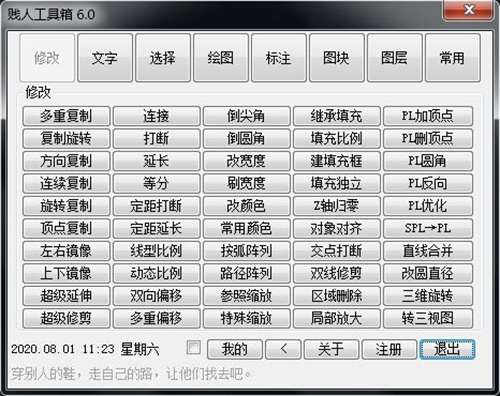
贱人工具箱免费版怎么安装
手动加载方法:
1.cad里输入ap命令(或appload),找到并选中工具箱,点加载按钮,关闭对话框。
2.输入y命令启动工具箱。
注意:手动加载只对当前图纸有效,每次打开图纸需要加载一遍。
自动加载方法:
1.cad里输入ap命令(或appload命令),点右下角内容按钮,把工具箱添加进去,关闭对话框。
2.cad如果是2014或更高版本,输入secureload命令,输入0回车。(cad在2014以下的跳过此步)
3.重启cad,工具箱就会随cad的打开而自动加载。
4.输入y命令启动工具箱。
注意:cad启动过程中不要按esc,按了会中断工具箱自动加载。
工具箱加载失败的原因与解决方法
- 当工具箱自动加载失败时,可以尝试手动加载方法。
- cad启动时命令行如果有出错信息,自动加载会被中断,导致工具箱无法自动加载。
感染cad病毒会导致cad启动出错,下载cad病毒专杀工具。
安装了某些有bug的插件,也会导致启动出错,可以卸载所有插件后,重启cad再加载工具箱。
如果cad启动还是有出错信息,需要卸载cad后重装解决。
- cad2014或更高版本加载出错时,可以尝试卸载cad后重装解决。
- 不能同时加载2个版本的工具箱,可以重启cad后只加载1个。
- 精简版cad可能无法加载工具箱。
- 64位系统安装32位cad,可能无法加载工具箱。
贱人工具箱免费版怎么使用
标注功能
用它的线性标注比cad自带的好用,它可以连续标注。标注连接也可以用。不过标注断开功能有点卡建议用替代插件。
图层功能
图层的显隐功能和cad自带的差不多,建议花1分钟自己改cad自带的命令。极限小编常用的是按层选择,这就一步到位可以选择出你想选出的图层图形,不用先图层隔离再选择了。图层的锁定功能效率太低,卡好一会才可以执行完毕,不建议使用(有替代插件)。
文字工具区
最最常用的当数刷文本,快速将文本内容复制到不同文字上。超级递增:例如在做表格时,序号的往下递增就可以用这个一次性全部到位;加前后缀有时候也需要用到(用文字的查找替换好像不能解决加前后缀的功能);下划线:图名下面的下划线再也不用自己画自己拉伸了,它能一键帮你在单行文字下面加上下划线(图名线是双下划线)。
图形修改功能
我常用的暂时有改宽度,因为一般用的都是全局宽度,修改它要去特性里面改就很麻烦。z轴归零也可以用贱人的,不用自己再去找类似的插件了。
贱人工具箱免费版快捷键大全
--标注
线性标注 r
对齐标注 q
对齐 dq
合并标注 hb
固定值 gd
标注断开 dk
标注连接 bj
--修改
打断 dd
倒尖角 jj
连续复制 fz
连接 lj
动态比例 bl
改圆大小 gy
前置对象 qz
超级修剪 xj
定距延长 yz
不等缩放 sf
局部放大 fd
后置对象 hz
z轴归0 gl
批量打印 dy
快速选择 xz
合并共线 j
--文字处理
上下对齐 sx
递增复制 dz
递增修改 dg
单行文字 dt
超级修改 xg
左右对齐 zy
--图层
关闭111
全部显示 xs
关闭 11
显示 22
切换图层 1 图层0 2标志线 3大虚线 4小虚线 5小虚线
--块
快速建块 jk
常用块 cy
改块名 gm
改块基点 jd
圆心线 yx
折断线 zd
绘图、常用
中心线 zx
精品推荐
手游排行榜
- 最新排行
- 最热排行
- 评分最高
-
破解游戏 大小:343.62 MB
-
角色扮演 大小:1.02GB
-
角色扮演 大小:21.32 MB
-
体育比赛 大小:141.9 MB
-
闯关冒险 大小:350.21 MB
-
破解游戏 大小:715.5M
-
经营策略 大小:1.57 GB
-
破解游戏 大小:719.5M